パスワードは特に覚えやすいものではありませんFacebookやGoogleを使用してすべてにサインインするのではなく、可能な限り個別のアカウントを作成することをお勧めします。 macOSとWindows 10の両方で、それぞれのデスクトップでApple IDとMicrosoftアカウントを使用できますが、macOSでは、Apple IDを使用してユーザーアカウントのパスワードをリセットすることしかできません。これを使用してMacにサインインできないため、macOSでパスワードヒントを有効にすることをお勧めします。
macOSのパスワードヒントはユーザーアカウント専用であり、Apple IDに接続されているものを自分で配置しない限り、Apple IDに接続されることはありません。
パスワードのヒントを設定する
パスワードヒントの設定は次とは異なりますそれを可能にします。パスワードのヒントが設定されている場合がありますが、Macのログイン画面では非表示になっている場合があります。ただし、パスワードのヒントが設定されていない場合は、ログイン画面に表示されるようにするには、それを修正する必要があります。
システム環境設定アプリを開き、ユーザーとグループに移動して、左側の列からアカウントを選択します。

[パスワードの変更]をクリックします。ヒントを設定するときに、パスワードを変更する必要があります。
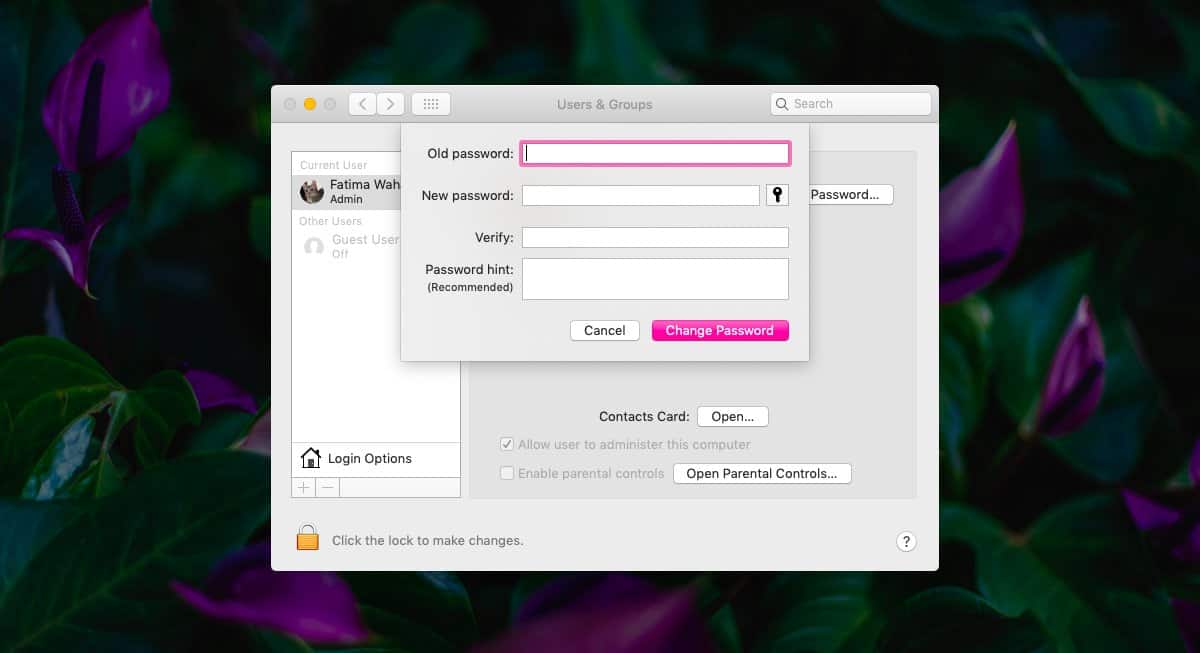
パスワードヒントを有効にする
ヒントを設定したら、次は有効にします。同じ[ユーザーとグループ]設定で、左の列の一番下にある[ログインオプション]ボタンをクリックします。変更するには、下部にあるロックアイコンをクリックし、管理者のユーザー名とパスワードを入力する必要があります。
ログインオプション画面で、[パスワードヒントを表示]オプションを有効にします。
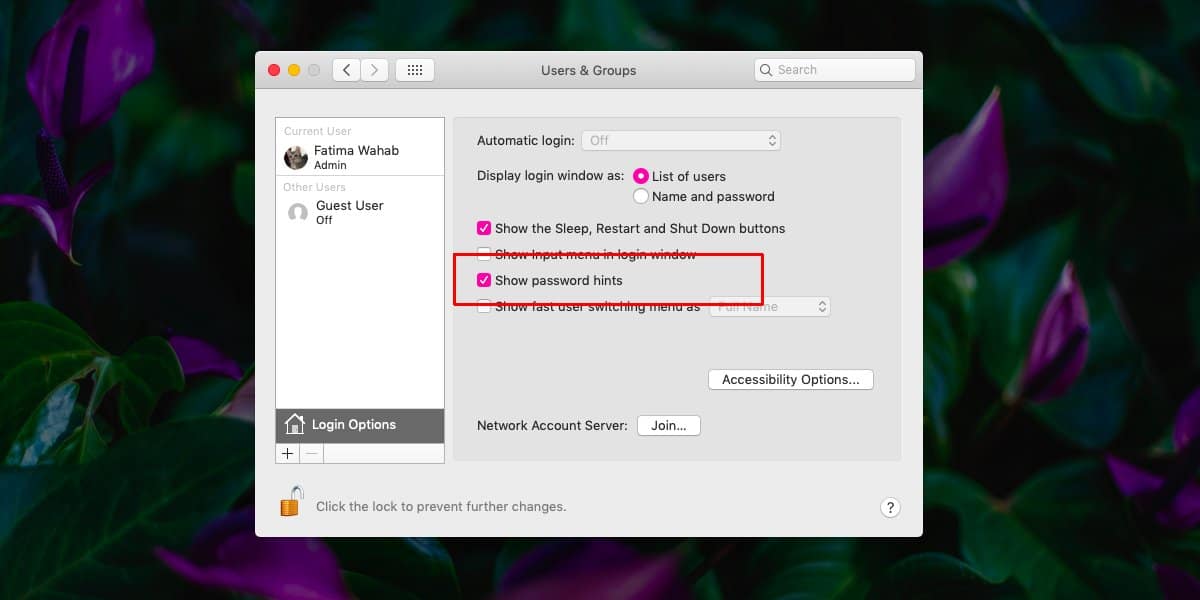
パスワードのヒント
Windowsシステムを使用したことがある場合は、そのパスワードのヒントは、すべてのログイン画面で利用できます。同じことはmacOSには当てはまりません。パスワードヒントは、Macを起動している場合にのみログイン画面に表示されます。すでにMacにサインインしていてロックしている場合、表示されるログイン画面ではパスワードのヒントを表示できません。
Macにログインしてロックできた場合、パスワードのヒントを必要とせずにロックを解除できるはずであるという理由から、これはおそらくセキュリティ対策です。
Appleは、パスワードヒントを設定することをお勧めします。これは、パスワードヒントを表示する画面をより慎重にするもう1つの理由でもあります。













コメント